Ierīču draiveru atjaunināšana būs efektīva daudziem lietotājiem
- Programmas izpildes laikā rodas izpildlaika kļūda, un bieži vien būs paziņojums, kurā norādīta saistītā lietojumprogramma.
- Kļūdu var izraisīt bojāti vai trūkstoši faili, aparatūras problēmas, ļaunprātīga programmatūra vai konfliktējošas programmatūras lietojumprogrammas.
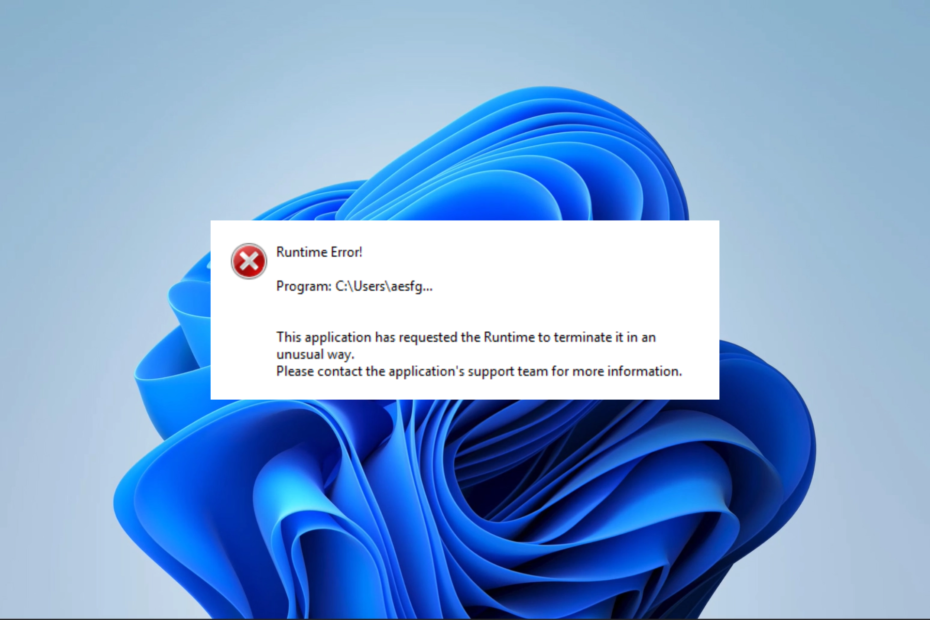
XINSTALĒT, NOklikšķinot uz LEJUPIELĀDES FAILA
- Lejupielādējiet un instalējiet Fortect datorā.
- Palaidiet rīku un Sāciet skenēšanu
- Ar peles labo pogu noklikšķiniet uz Remonts, un izlabojiet to dažu minūšu laikā.
- 0 lasītāji jau ir lejupielādējuši Fortect šomēnes
Daži mūsu lasītāji ir sūdzējušies par šādas kļūdas saņemšanu: Izpildlaika kļūda 255. Radās neparedzēta kļūda. Lūdzu, sazinieties ar programmas tehnisko atbalstu, lai saņemtu palīdzību.
Pat ja šim kļūdas ziņojumam ir nelielas atšķirības atkarībā no programmām, kas to izraisa, risinājumi bieži ir ļoti līdzīgi.
Kas ir izpildlaika kļūda 255?
Šī ir kļūda, kas rodas programmas darbības vai izpildes laikā, un to var izraisīt šādi iemesli:
- Bojāti vai trūkstoši faili – Programmas ar bojāti vai trūkstoši faila komponenti aktivizēs kļūdu.
- Aparatūras problēmas – Datora aparatūra, piemēram, bojāts cietais disks vai atmiņas modulis, var izraisīt arī izpildlaika kļūdu 255.
- Programmatūras konflikti – Dažiem lietotājiem trigeris ir divas programmas, kas mēģina piekļūt tiem pašiem resursiem datorā.
- Novecojuši draiveri – Ja jūsu datorā ir novecojuši draiveri konkrētām programmām programmas izpildes laikā, iespējams, tiks parādīta izpildlaika kļūda.
- Vīrusi vai ļaunprātīga programmatūra – Iespējams, jūsu ierīcē ir ļaunprātīgas programmatūras bojāti faili, kas izraisa kļūdu.
Kā labot izpildlaika kļūdu 255?
Jums jāsāk ar šādiem risinājumiem:
- Pārbaudiet, vai datorā nav vīrusu, lai novērstu ļaunprātīgas programmatūras infekcijas izraisītu kļūdu.
- Atinstalējiet lietotnes kas var izraisīt konfliktus; tās var būt jūsu nesen instalētās lietojumprogrammas.
- Ja rodas kļūda, mēģiniet restartēt datoru. Dažreiz pagaidu problēmas ar aparatūru vai programmatūru var atrisināt, vienkārši restartējot.
Tagad varat turpināt detalizētus labojumus, ja iepriekš minētie risinājumi nedarbojas.
- Ar peles labo pogu noklikšķiniet uz izvēlnes Sākt un atlasiet Ierīču pārvaldnieks.
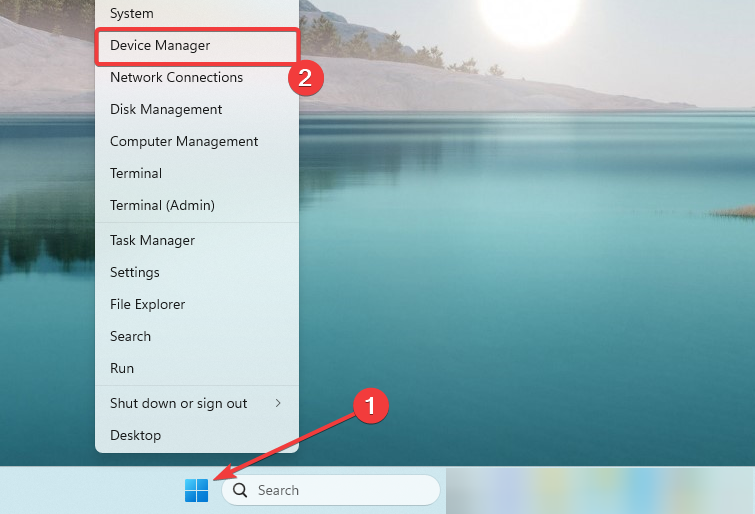
- Paplašiniet ar izpildlaika kļūdu saistīto kategoriju, ar peles labo pogu noklikšķiniet uz draivera un atlasiet Atjaunināt draiveri.
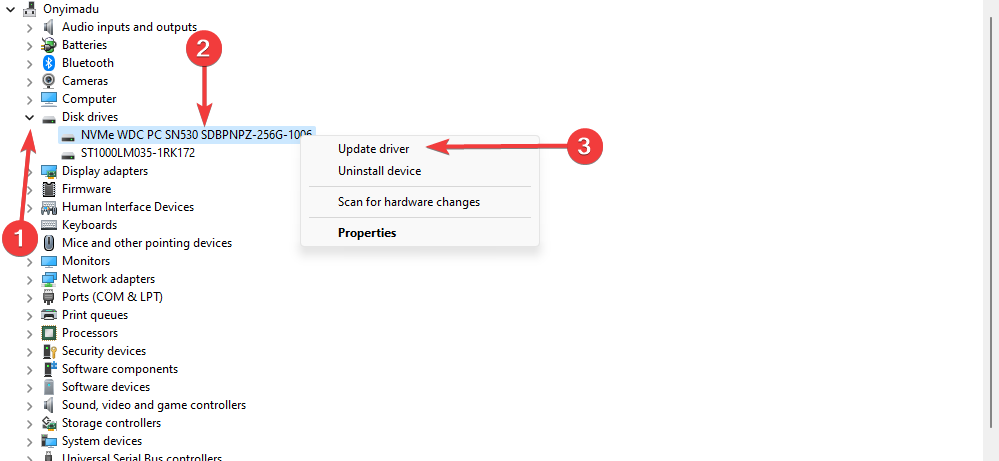
- Izvēlieties Automātiski meklēt draiverus.
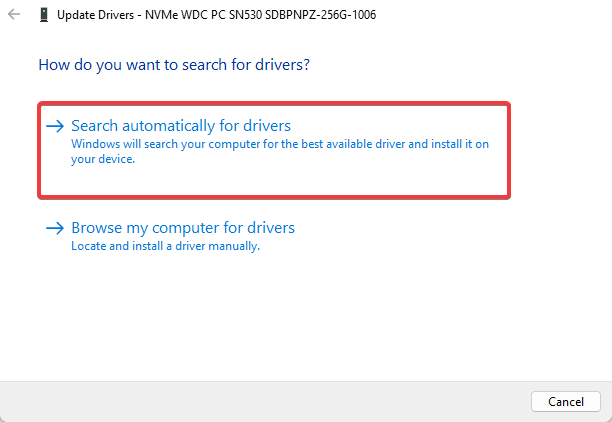
- Veiciet norādītās darbības, lai pabeigtu atjaunināšanu.
Turklāt jūs varat automātiski atjaunināt datora draiverus un izvairīties no grūtībām, izmantojot manuālo procesu.
Mēs ļoti iesakām izmantot šo savrupo draivera lietojumprogrammu un atrast vai atjaunināt draiverus ar vienu klikšķi.
⇒ Iegūstiet DriverFix
2. Palaidiet failu skenēšanu
- Nospiediet Windows + R lai atvērtu Skrien dialoglodziņš.
- Tips cmd un sit Ctrl + Shift + Ievadiet lai atvērtu paaugstinātu Komandu uzvedne.
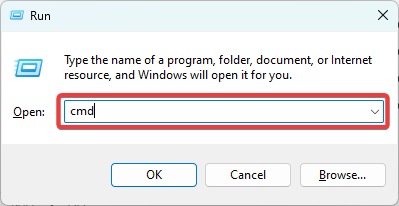
- Ierakstiet zemāk esošo skriptu un nospiediet Ievadiet.

- Pagaidiet, līdz skenēšana ir pabeigta, restartējiet ierīci un pārbaudiet, vai tā novērš izpildlaika kļūdu 255.
- Izpildlaika kļūda 57121: lietojumprogrammas vai objekta definēta [Labot]
- Izpildlaika kļūda 62: ievadiet faila beigu beigās [Labot]
3. Pārinstalējiet lietojumprogrammu
Tā kā izpildlaika kļūda 255 bieži nāk ar kļūdas kodu, kas norāda uz problemātisko programmu, varat atkārtoti instalēt problemātisko lietojumprogrammu.
Tomēr jums ir atkārtoti jāinstalē tikko lejupielādētā lietojumprogrammas kopija, jo vecā kopija var būt bojāta un nelietojama.
Ja esat izmēģinājis visus šajā rokasgrāmatā sniegtos risinājumus, varat sazināties ar programmas tehniskā atbalsta palīgu, lai saņemtu papildu palīdzību.
Mēs esam uzrakstījuši rokasgrāmatu par Microsoft Visual C++ izpildlaika kļūda. Var būt piemērojami daži labojumi.
Jebkurš risinājums šajā rokasgrāmatā var novērst kļūdu, taču mēs vēlamies uzzināt, kas jums palīdzēja. Tātad, lūdzu, informējiet mūs, izmantojot tālāk esošo komentāru sadaļu.
Vai joprojām ir problēmas?
SPONSORĒTS
Ja iepriekš minētie ieteikumi nav atrisinājuši jūsu problēmu, jūsu datorā var rasties nopietnas Windows problēmas. Mēs iesakām izvēlēties visaptverošu risinājumu, piemēram, Fortect lai efektīvi novērstu problēmas. Pēc instalēšanas vienkārši noklikšķiniet uz Skatīt un labot pogu un pēc tam nospiediet Sāciet remontu.
![7. izpildlaika kļūda: trūkst atmiņas [Labot]](/f/3b2c58433dccafcdbfd0918d1430fe97.jpg?width=300&height=460)

![Izpildlaika kļūda 57121: lietojumprogrammas vai objekta definēta [Labot]](/f/575015dc1bdab911462edbe5bcc2230a.png?width=300&height=460)